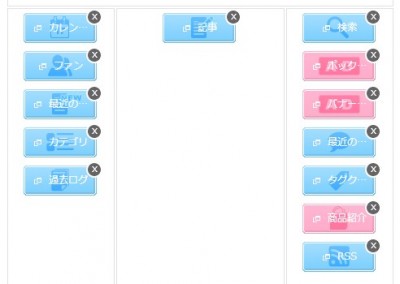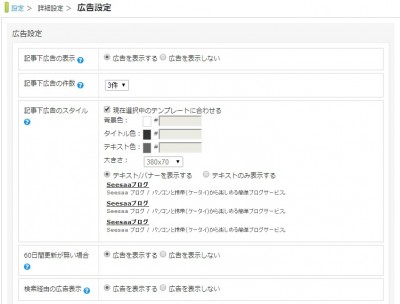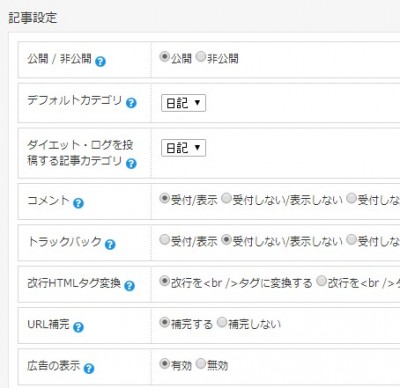私は、無料ブログの場合は、Seesaaブログが良いと
オススメしていますが、いくつか理由がある中で、
「広告を非表示にすることが出来る」
という点があります。
ちなみに無料ブログを提供している会社は、
無料でブログが出来るサイトスペースを提供して上げる代わりに、
作ったブログには、ブログサービス会社の広告を貼って、
そこから収益を得るという構造があります。
ですから、大抵は、ブログの中で、
一番、クリックされやすいところに
ブログサービス会社の広告が貼ってあったりします^^
しかし、Seesaaブログであれば、
「その広告を取っても大丈夫ですよ」
と言ってくれているのです。
なぜ、そこまで大盤振る舞いをしてくれるのかは
よく分からないのですが、その寛大なる行為には
思いっきり甘えちゃいましょう!
広告の外し方
サイドバーの広告の外し方
Seesaaブログでブログを作ると、
初期の段階では、サイドバーに広告がいくつか出てきます。
Seesaaブログの管理画面で、”デザイン”⇒”コンテンツ”と入ったら、
サイドバーで表示する項目を設定できる画面が出ます。
上記でピンクになっているところが、広告です。
そこの右上にある×をクリックして、非表示にしてしまいましょう。
ちなみに、この広告がクリックされたら、
自分のところにも収入が入ってくるそうなのですが、
期待はしない方が良いです。
それよりも、グーグルアドセンスなど、
もっと報酬単価の高い広告を貼っていきましょう。
ブログの上部にある広告のはず方
ブログの上には、こんなバーが出ています。
これも邪魔なので、外しましょう。
Seesaaブログの管理画面で、”設定”⇒”ブログ設定”と入っていけば、
共通ヘッダーを表示するか確認しているところがあります。
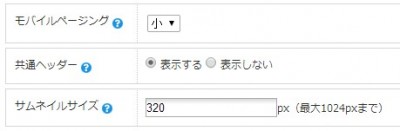
ここを”表示しない”にして保存すると、ブログ上部のバーは消えます。
記事のところに出て来る広告の消し方
初期の段階では、記事を投稿したら、記事の下など、広告が表示されます。
実は、記事下の広告って、結構、クリックされるんですよね^^
なので、この部分の広告も消して、代わりに自分の広告が貼れるようにしましょう。
消し方は、簡単です。Seesaaブログの管理画面で、
“設定”⇒”詳細設定”と入っていきます。
記事下広告の表示⇒”広告を表示しない”にします。
60日間更新がない場合⇒”広告を表示しない”にします。
検索経由の広告表示⇒”広告を表示しない”にします。
さらに”設定”⇒”記事設定”と入っていって、
広告の表示を”無効”にします。
こんな感じで、Seesaaブログの広告は消しまくることが出来ます。
本当に、Seesaaブログの寛大さには頭が下がるばかりです^^
あとは、自分の広告を適切な位置に貼り付けながら、
しっかりと稼ぐ体制を整えていきましょう!
よろしければ応援のクリックをして頂けるとうれしいです!

アフィリエイトランキング